MATERIAL 
Um fractal - NET
Um tube personagem - Drevers e OBG, agradeço
Uma mask - maskcamerontags, agradeço
Seleçao - Designer2_SilTerencio, agradeço
*** Salvar a seleção na pasta Selection do PSP
PLUGINS
MuRa's Meister
Distort
Xero
___________________________________________________________________________________________
1.- Abrir transparência 1000x700px - Selections - Select All
2.- Edit - Copiar/Colar dentro da seleção gráfico fractal - DESELECIONAR
3.- Effects - Image Effects - Seamless Tiling - DEFAULT - Transition em 100
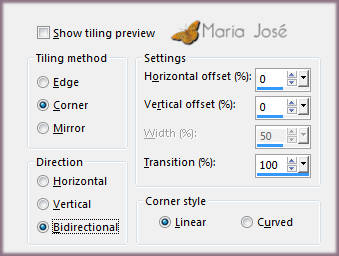
** Layers - Duplicate - 3 vezes ** Vamos ter 4 layers **
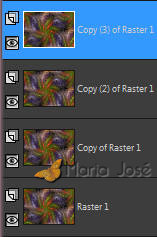
___________________________________________________________________________________________
4.- Ativar a LAYER COPY 3 - Superior - Adjust - Blur - Gaussian Blur - Radius 30
5.- Selection - Load Selection - From Disk - Designer2_Silterencio
6.- Selections - Invert - DELETAR - Selections - Invert
7.- Effects - Drop shadow, 0, 0, 80, 40, preto - Emboss3 - DESELECIONAR
8.- Image - Resize 70% - All Layers DESCLICADO
9.- Image - Free Rotate - Left - 90 - All Layers Desclicado
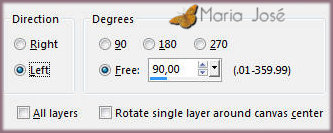
* Posicionar junto à borda esquerda
___________________________________________________________________________________________
10.- Ativar a LAYER COPY 2 - GAUSSIAN BLUR - mesma configuração
11.- Layers - New Mask Layer - from Image - maskcamerontags
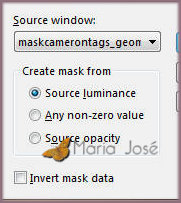
* Layers - Merge Group - Embosss 3 - Blend Mode Screen
* LAYERS DUPLICATE
___________________________________________________________________________________________
12.- Ativar a LAYER COPY 1 - Effects - Distortion Effects - Pixelate - Symmetric clicado
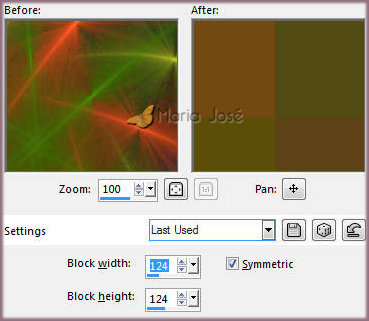
13.- Plugin - MuRa's Meister - Perspective Tiling
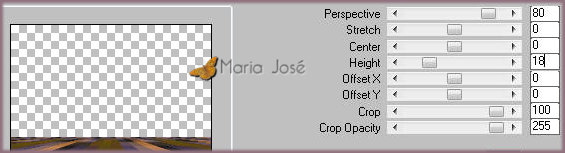
* Ferramenta Magic Wand - Feather 70 - Selecionar a transparência
* DELETAR 7 vezes - DESELECIONAR
___________________________________________________________________________________________
14.- Ativar a RASTER 1 - Blur - Motion Blur - 130, 100
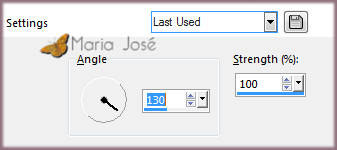
15.- Plugin - Distort - Shear
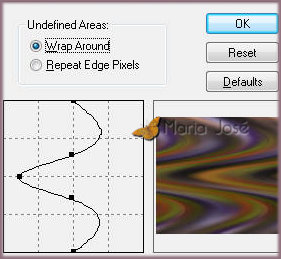
16.- Plugin - Xero - Fuzzifier - DEFAULT
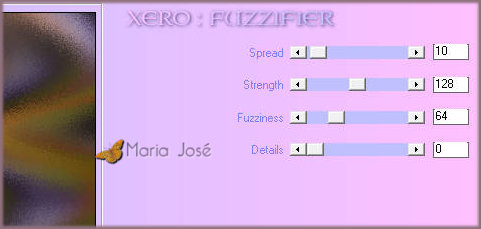
17.- Adjust - Sharpnesss - Sharpen More
___________________________________________________________________________________________
14.- Ativar o Misted floral ou outro e o tube personagem
15.- Edit - Copiar/Colar entre as duas layers da mask
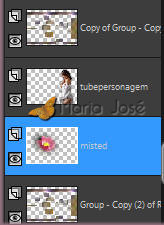
* Posicionar como no modelo
___________________________________________________________________________________________
LAYERS - Blend Mode e Opacidade - Livre escolha
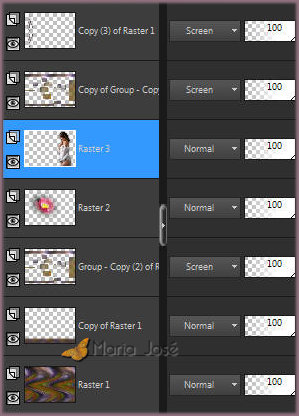
Layers - Merge Visible
___________________________________________________________________________________________
BORDERS
16.- Image - Add Borders - 1px - preto
* Image - Add Borders - 10px - cor de destaque- - (#8d7586)
- (#8d7586)
* Image - Add Borders - 1px - preto
* Image - Add Borders - 10px - branco
* Image - Add Borders - 1px - preto
17.- Selections - Select All - EDIT COPY
* Image - Add Borders - 40px - branco
18.- Selections - Invert - Colar dentro da seleção a imagem copiada (item17)
19.- Adjust - Blur - Gaussian Blur - Radius 20,00
* Promote Selection to Layer
20.- Plugin - Distort - Shear - mesma configuração
21.- Effects - Reflection Effects - Roating Mirror - DEFAULT
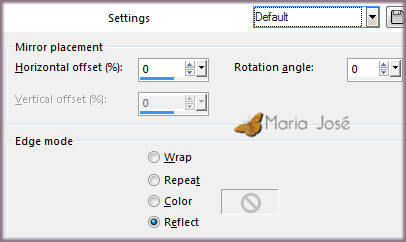
* Adjust - Sharpness - Sharpen More
* Layers - Merge Visible - Selections - Invert - Drop Shadow 0, 0, 60, 30, preto
DESELECIONAR
* Image - Add Borders - 1px - preto
___________________________________________________________________________________________
22.- Assinar o seu trabalho - Layers - Merge - Merge All Flatten
23.- Image - Resize - Width 1000px - Salvar em .jpg
FACULTATIVO - Plugin AAA Filters - Custom - Landscape
Espero que apreciem, obrigada.
___________________________________________________________________________________________
Outro modelo



